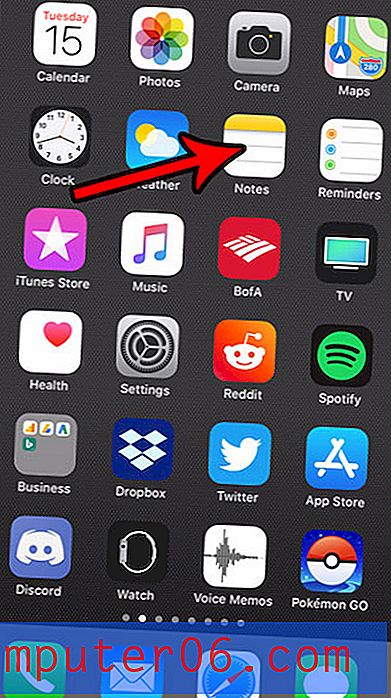Jak přidat sloupec v aplikaci Word 2013
Přidání sloupců do dokumentu v aplikaci Microsoft Word 2013 může být dobrým nápadem v různých situacích. Ať už skládáte článek pro zpravodaj nebo zadáváte seznam a snažíte se ušetřit místo, mnoho uživatelů aplikace Word nakonec zjistí, že by jejich dokument vypadal lépe, kdyby byl filtrován podle sloupců.
Náš průvodce níže vám ukáže, jak vzít stávající dokument a upravit jej tak, aby obsah dokumentu byl rozložen ve formátu se dvěma (nebo více) sloupci.
Přidání druhého sloupce do dokumentu v aplikaci Word 2013
Kroky v tomto článku předpokládají, že aktuálně máte dokument s jedním sloupcem. Toto je výchozí rozvržení dokumentu v aplikaci Word 2013. Náš tutoriál níže vám ukáže, jak vybrat veškerý aktuální text v dokumentu, a poté upravit rozvržení dokumentu tak, aby byl rozdělen do dvou sloupců.
- Otevřete dokument v aplikaci Word 2013.
- Klikněte dovnitř dokumentu a stisknutím kláves Ctrl + A na klávesnici vyberte celý dokument. Pokud je váš dokument aktuálně prázdný, nebudete muset vybírat celý dokument. Pokud navíc chcete přidat sloupce pouze do části dokumentu, můžete místo toho ručně vybrat tuto část dokumentu.
- Klikněte na kartu Rozvržení stránky v horní části okna.
- Klepněte na tlačítko Sloupce v pásu karet v části Nastavení stránky a potom klepněte na možnost Dva . Pokud byste raději použili jiný počet sloupců, vyberte tuto možnost.

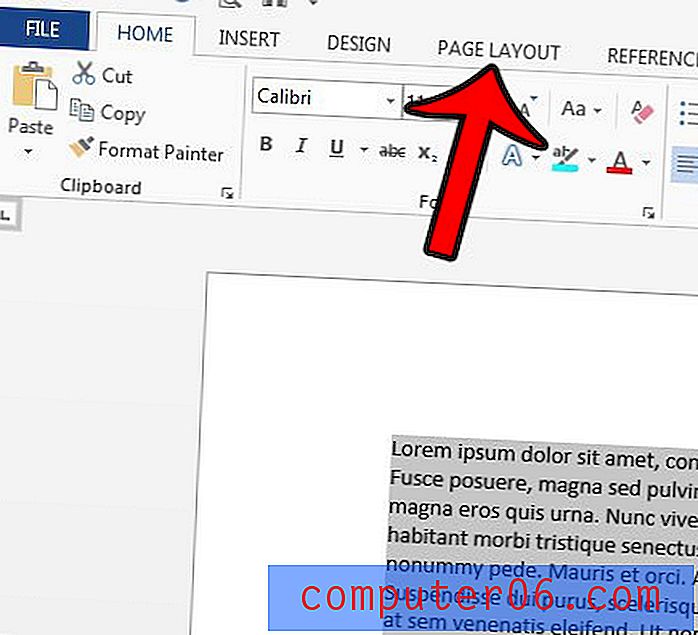
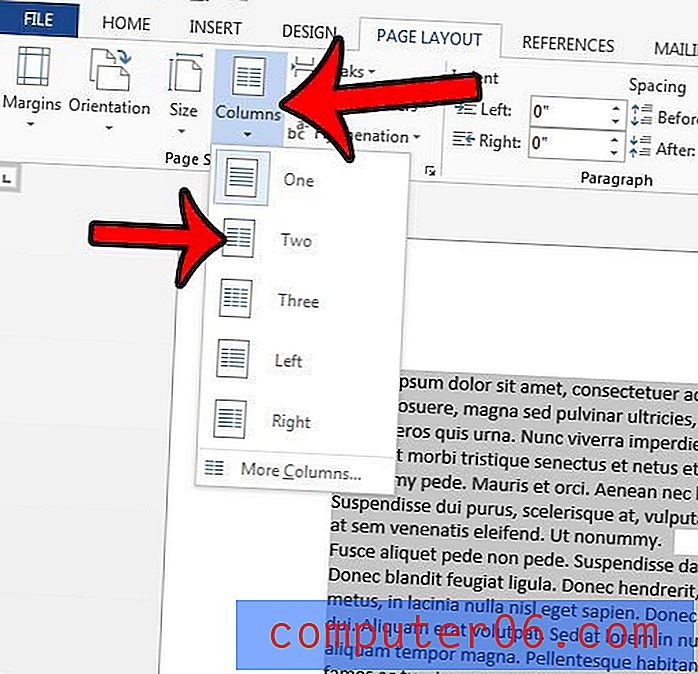
Dokument by se měl sám přeformátovat tak, aby se na každé stránce zobrazoval se dvěma sloupci. Všimněte si, že přidání sloupců do dokumentu zvýší množství bílého prostoru, který je využíván okraji. Naučte se, jak změnit okraje stránky v aplikaci Word 2013, abyste mohli více než více sloupců věnovat textu dokumentu namísto okrajů.